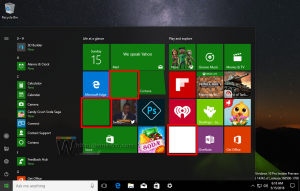Закріпіть папку електронної пошти до меню «Пуск» у Windows 10
Windows 10 містить нову програму Mail, яка є спрощеною та дозволяє надсилати та отримувати електронну пошту з кількох облікових записів. Він дозволяє закріплювати окремі папки облікових записів, які ви маєте в програмі «Пошта», до меню «Пуск», щоб ви могли отримати до них прямий доступ одним клацанням миші.

Windows 10 постачається з універсальним додатком «Пошта». Програма призначена для надання базових функцій електронної пошти користувачам Windows 10. Він підтримує кілька облікових записів, поставляється з попередньо встановленими налаштуваннями для швидкого додавання поштових облікових записів із популярних служб, а також включає всі необхідні функції для читання, надсилання та отримання електронних листів.
Реклама
Порада. Однією з функцій програми «Пошта» в Windows 10 є можливість налаштувати фонове зображення програми. Дивіться таку статтю:
Змініть фон програми Mail на користувацький колір у Windows 10
Щоб отримати доступ до папок електронної пошти швидше, ви можете закріпити їх у меню «Пуск». Це створить a плитка для вибраної папки. Він відображатиме останні повідомлення з папки "Вхідні" закріпленого облікового запису.
Щоб закріпити папку електронної пошти до меню «Пуск» у Windows 10, виконайте наступне.
- Відкрийте програму Пошта. Ви можете знайти його в меню «Пуск». Порада: заощаджуйте свій час і використовуйте алфавітна навігація, щоб швидко дістатися до програми Mail.
- У програмі Mail клацніть правою кнопкою миші потрібну папку зліва.
- Крім того, натисніть на Більше елемент, щоб побачити всю папку, доступну для вашого облікового запису електронної пошти. Клацніть правою кнопкою миші папку, яку потрібно закріпити, у списку папок.

- Виберіть Закріпити на початку з контекстного меню.

- Підтвердіть операцію.

- Повторіть ці кроки для кожної папки, яку потрібно закріпити.
За замовчуванням плитка буде створена середнього розміру.

Клацніть правою кнопкою миші, щоб змінити розмір на Великий або Маленький. Крім того, ви можете вимкнути параметр Live Tile, якщо вам не подобається бачити останні повідомлення для вашого облікового запису електронної пошти в меню «Пуск».

Нарешті, ви можете будь-коли відкріпити закріплену папку електронної пошти, клацнувши правою кнопкою миші час у меню «Пуск» і вибравши команду контекстного меню «Відкріпити з початку».
Це воно.
Схожі статті.
- Змініть щільність інтервалів у програмі Windows 10 Mail
- Вимкніть автоматичне відкриття наступного елемента в Windows 10 Mail
- Вимкніть Позначити як прочитане в Windows 10 Mail
- Як вимкнути групування повідомлень у Windows 10 Mail